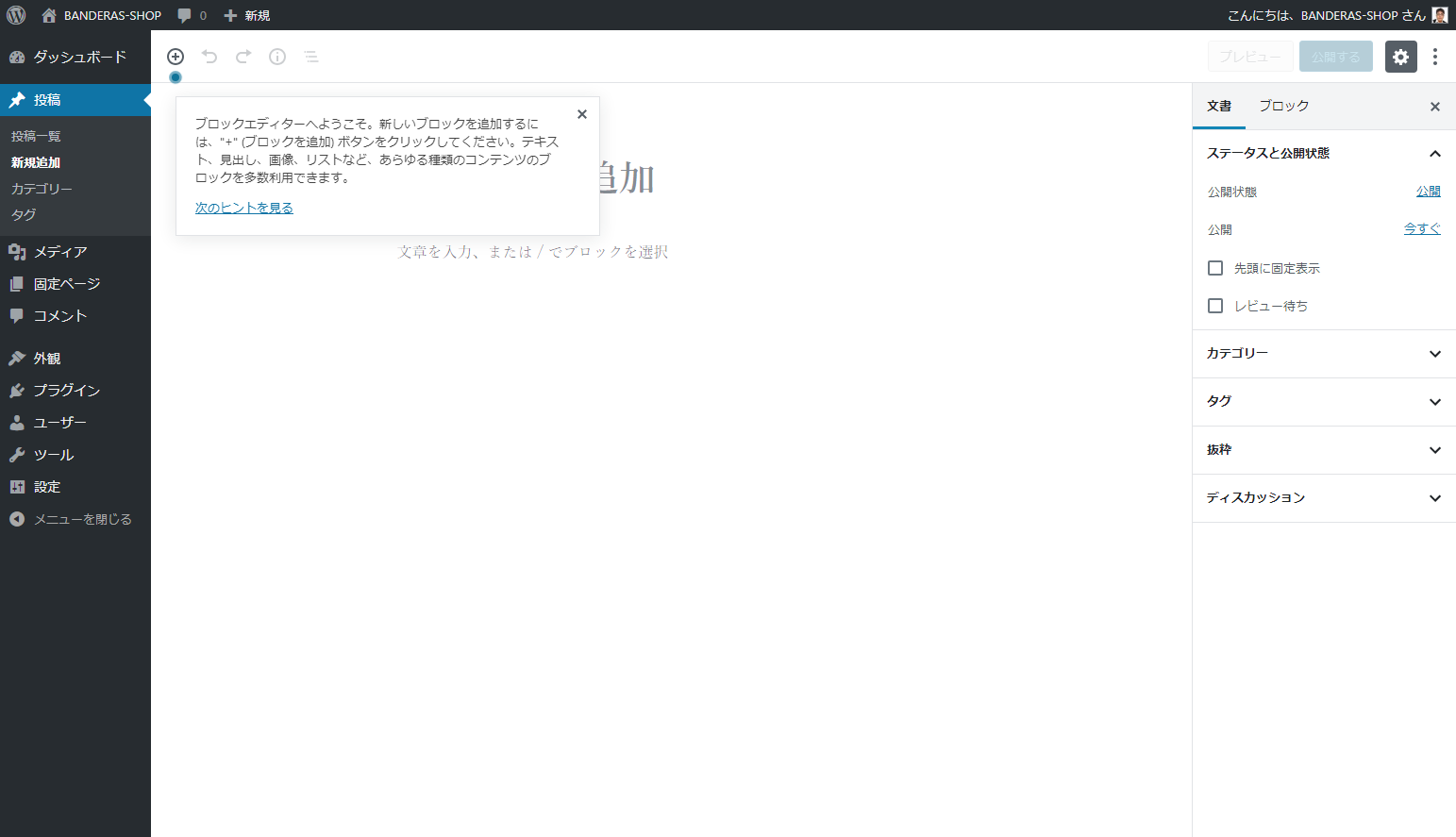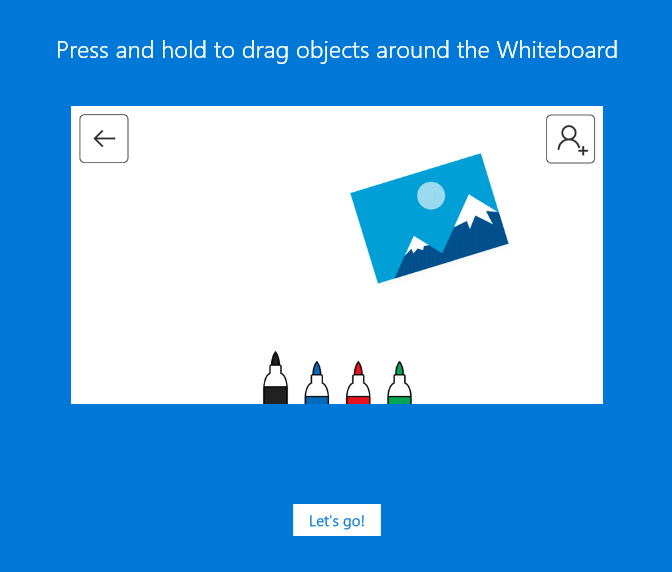Microsoft Whiteboard(ホワイトボード)の使い方~基本操作
Microsoft Whiteboard(ホワイトボード)の基本操作をみていく。
まずは起動後の画面。
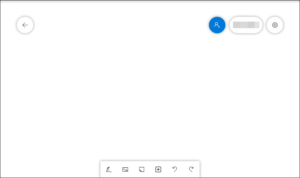
下部のメニューから何があるのかをチェック。
目次
ホワイトボードに直接書き込む
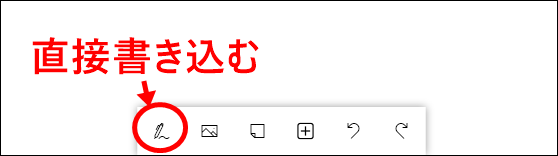
ホワイトボードにフリハンドで直接書き込むときに使う。クリックすると、書き込み用のメニューに切り替わる。

はじめのメニューに戻るときは、左端のチェックマークをクリック。この詳細は別途解説する。
画像を呼び出して貼りつける
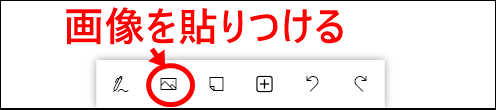
パソコン内の画像ファイルをホワイトボードに貼りつけるときに使う。大きいサイズの画像ファイルは自動調整されて枠内におさまるようになっている。
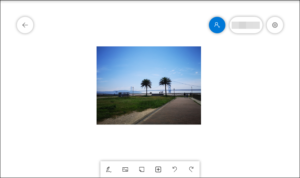
画像自体を左クリックして、画像の編集や移動ができるようになる。
付箋メモを貼りつける
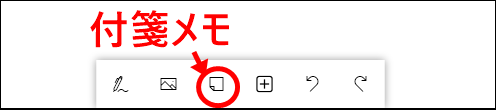
付箋メモを呼び出して貼りつける。付箋メモに文字が入力できるようになっている。
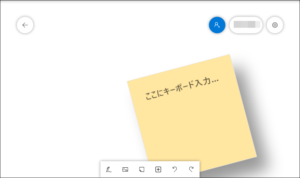
付箋メモを直接左クリックして、文字入力や編集、移動が可能。
ここまでが主な基本操作。その右の隠れたメニューを見てみる。
ここをクリックすると、3つのメニューがでてくる。
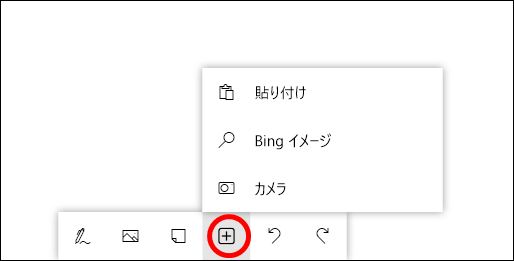
クリップボードのコンテンツを貼付ける
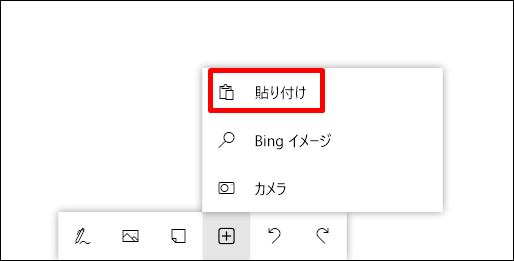
あらかじめクリップボードにコピーされている画像やテキストを呼び出して貼りつけるときに使う。初期起動時には、サンプルのテキストがあらわれる。クリップボードに何もない場合は、無地の四角い図形がでてくる。
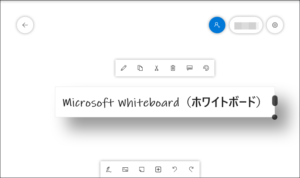
Bingの画像検索から選んで貼りつける
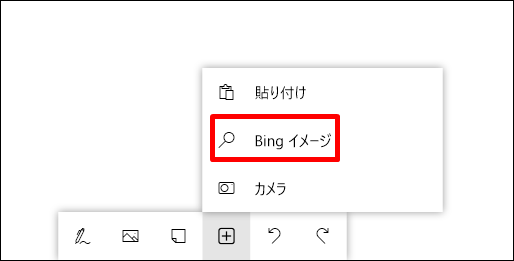
MSNの検索サイト「Bing」の画像検索を呼び出して、そこから画像を選び貼りつけることができる。
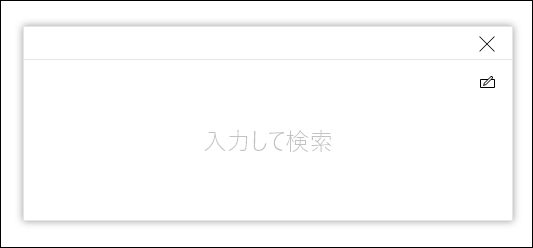
たとえば「イノシシ」と入力、候補が並ぶ。

適当に選んで、貼付けができる。
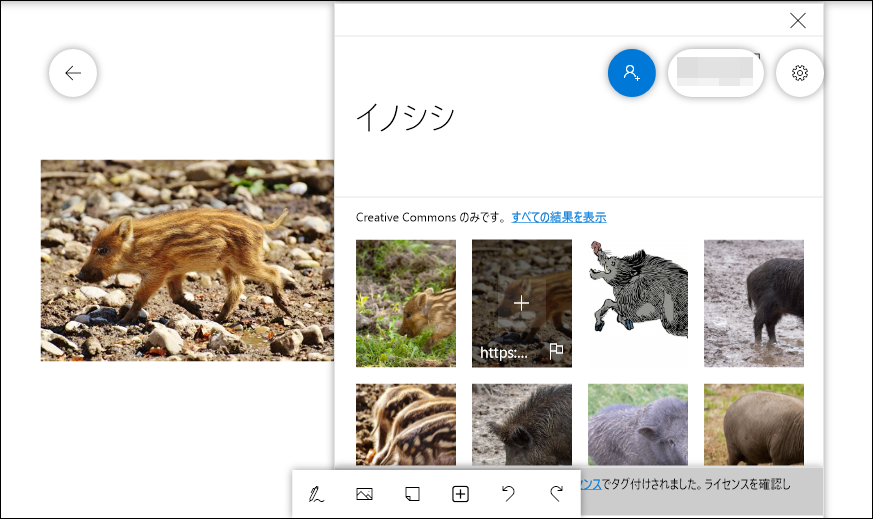
カメラで撮影して取り込む
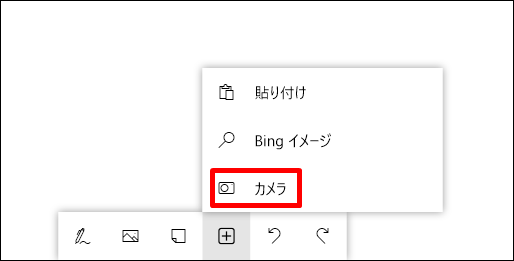
カメラ機能のある機種に限るが、撮影した画像をそのまま貼りつけることができる。